Win10怎么安装运行应用商店外的应用?Windows10运行应用商店外应用的方法
通常情况下,Win10系统中,我们只能在应用商店中下载安装我们需要的应用。而近来却有些win10用户表示自己想要安装并运行应用商店外的应用,这该如何操作呢?其实,操作方法非常简单,我们可以通过开启Win10开发者模式来实现它,开启后我们就可以不通过应用商店来安装应用了。
具体方法:
1、打开win10开始菜单,进入设置选项;
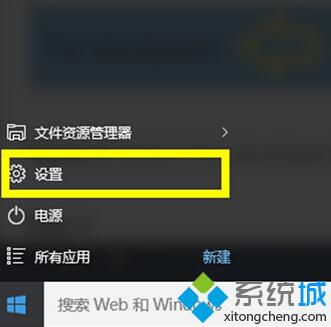
2、点击“更新和安全”选项。
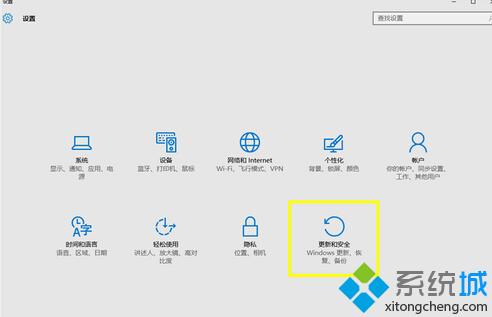
3、选择“针对开发人员”选项。
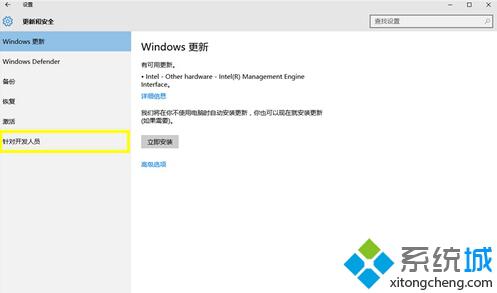
4、界面右边会出现“使用开发人员功能”,下面有三个子选项,分别是“不使用开发人员功能”、“旁加载应用”以及“开发人员模式”。
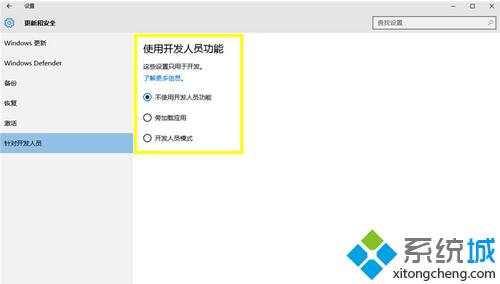
5、选择“开发人员模式”,会出现下面的对话框。系统提示“启用开发人员模式(包括安装和运行Windows应用商店外部提供的应用)可能会让你的设备和个人数据面临安全风险,或者会损害你的设备。应用开发人员模式吗?”。
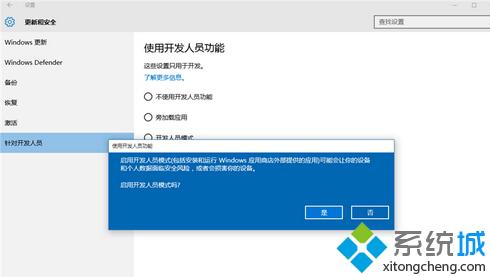
6、选择“是”之后,我们的Windows 10系统就进入了开发者模式,用户可以在Windows10系统上开发平台或应用程序。
通过上面几个步骤的操作后,我们就能在Win10系统下安装运行应用商店外的应用了。有需要的用户,不妨按照系统城小编的方法操作看看吧!
相关推荐:
win10系统下如何切换应用商店区域?windows10切换应用商店区域图文教程
相关教程:此应用无法在电脑运行人脉应用尘埃4运行没反应微软应用商店英文win8.1无法安装应用我告诉你msdn版权声明:以上内容作者已申请原创保护,未经允许不得转载,侵权必究!授权事宜、对本内容有异议或投诉,敬请联系网站管理员,我们将尽快回复您,谢谢合作!










